아이폰은 찰떡궁합인 에어팟이 있지만 갤럭시에서 기변을 해서 기존의 갤럭시 버즈를 가지고 있는 경우 아이폰에 갤럭시 버즈 조합을 사용해 볼까 하는 고민이 생기는데요.
iOS 사용자도 앱 스토어에서 갤럭시 버즈 앱을 지원하지만 글을 쓰는 현재 버즈 플러스와 버즈 라이브만 지원하고 버즈 프로는 지원하지 않기 때문에 블루투스를 통해 직접 연결할 수 있습니다.
이퀄라이저나 주변 듣기 설정 같이 앱이 필요한 부가 옵션은 사용할 수 없지만 버즈로 전화 통화를 하거나 음악을 감상하는 것은 일반적인 블루투스 이어폰과 마찬가지로 사용할 수 있습니다.
튜토리얼 환경 : 아이폰12프로, 갤럭시 버즈
목차
갤럭시 버즈 아이폰 연결 방법
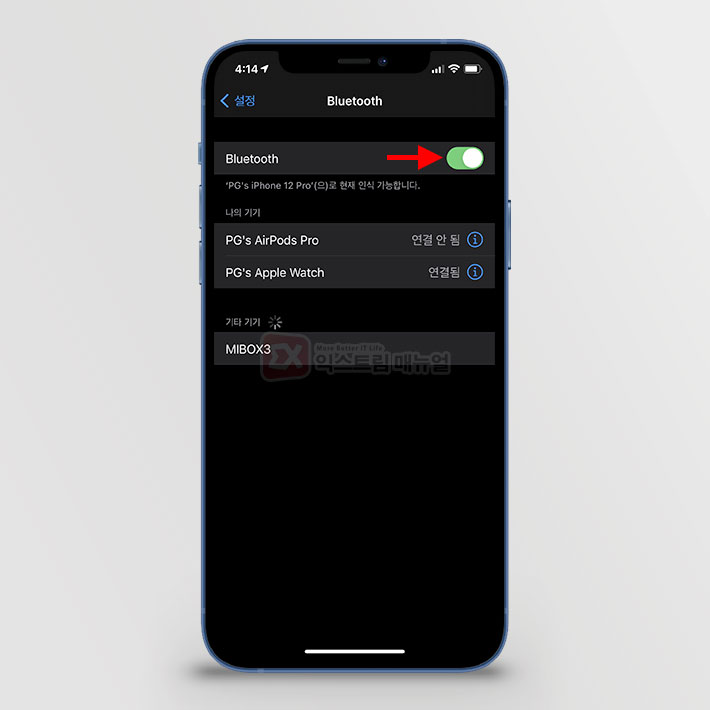
1. 아이폰의 설정 > Bluetooth에서 블루투스가 활성화 되어 있는지 확인합니다.
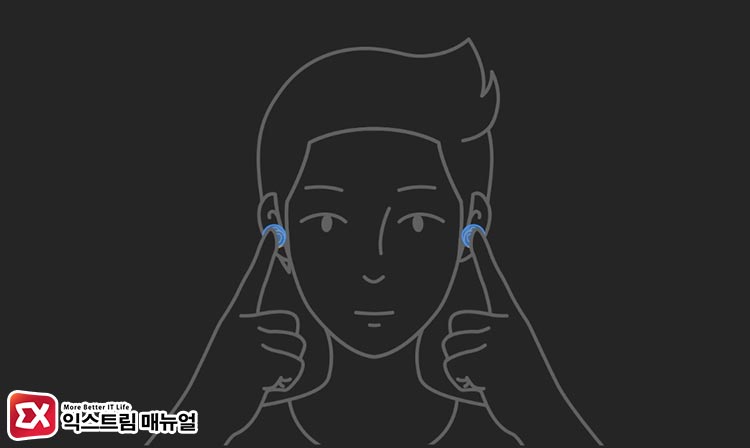
2. 갤럭시 버즈의 케이스를 열어 버즈를 귀에 착용한 다음 이어폰의 양쪽 터치 버튼을 길게 눌러줍니다.
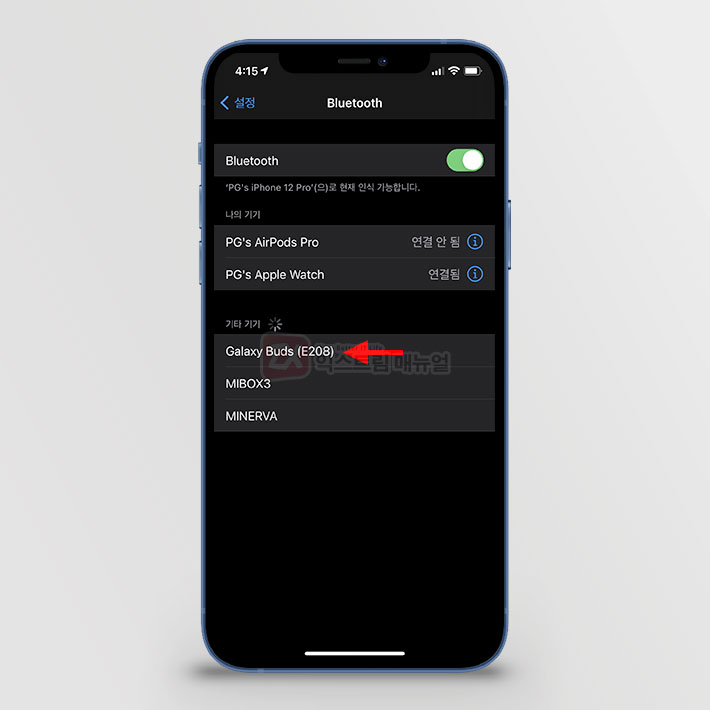
3. 버즈에서 비프음이 들리면 아이폰의 블루투스 목록에 기타 기기에서 갤럭시 버즈를 찾을 수 있으며 터치해 선택하면 연결이 완료됩니다.
아이폰에서 갤럭시 버즈로 통화하기
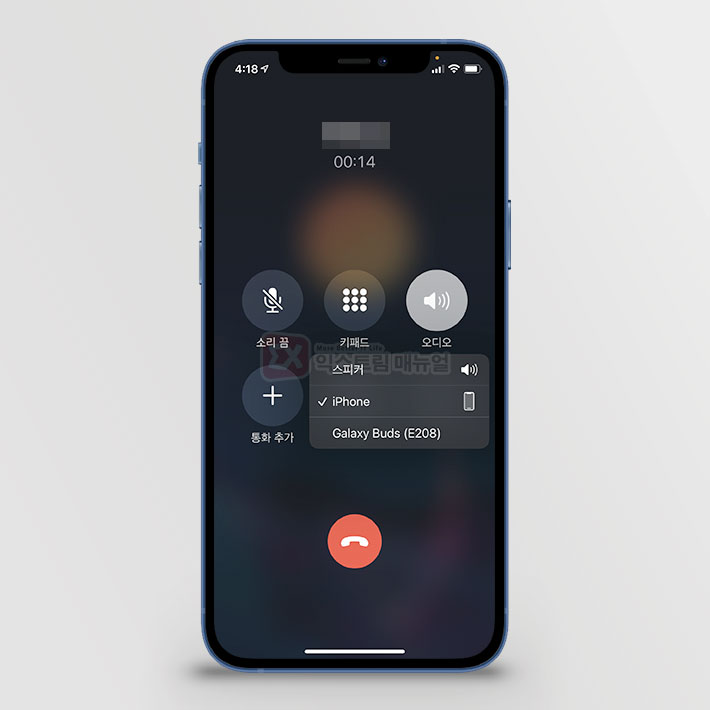
아이폰으로 전화를 걸거나 받을 때 기본값이 아이폰으로 되어 있기 때문에 버즈로 통화를 하려면 오디오에서 갤럭시 버즈를 선택해야 합니다.
한번 선택해두면 다음 통화 연결시 자동으로 버즈가 연결되며 반대로 전화를 받을 때 버즈 이어폰의 패드를 두 번 터치하면 버즈로 통화할 수 있으니 참고하시길 바랍니다.
아이폰에서 갤럭시 버즈 배터리 확인하기
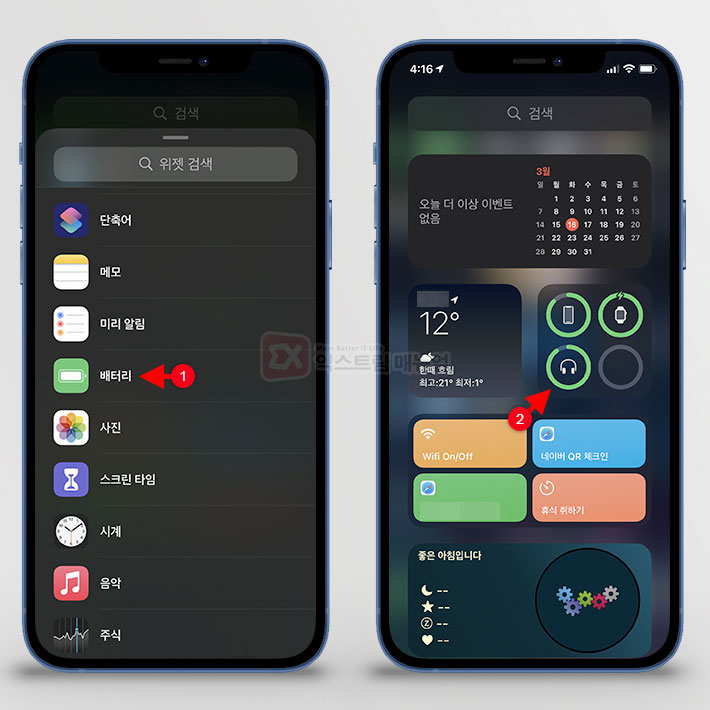
에어팟과 마찬가지로 갤럭시 버즈도 위젯을 이용해 버즈 배터리 잔량 확인이 가능합니다.
위젯 추가 > 배터리를 선택해서 배터리 위젯을 추가하면 아이폰에 블루투스로 연결된 모든 기기의 배터리 잔량을 확인할 수 있습니다.
홈 화면에서 버즈 배터리를 확인하고 싶은 경우 위젯을 홈 화면으로 이동해 활용하면 되겠습니다.



